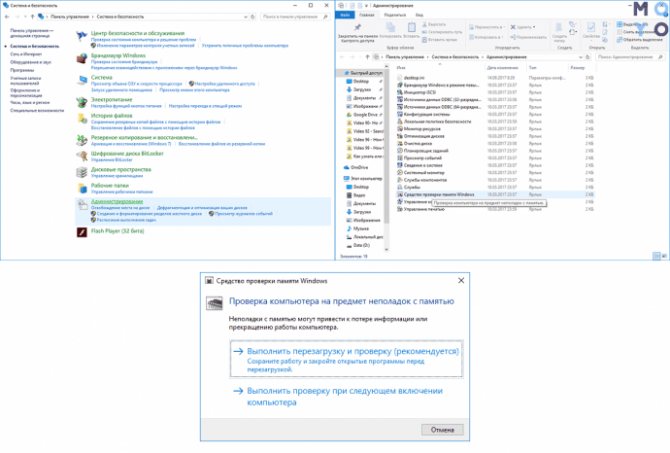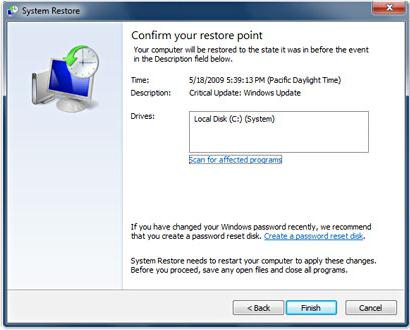Как использовать дзен-мани в зависимости от вашей финансовой ситуации
Содержание:
- Уроки по Wondershare Filmora для начинающих: бесплатные видео для домашнего обучения
- Дзен-мани: Семейный учёт
- Бюджет 50/20/30. Распределяем расходы на обязательные и необязательные
- Всё ещё не можете открыть файл XLSX
- Распознавание операций из SMS на Android
- Как подключить синхронизацию с банками
- Как настроить категории
- Счета, синхронизация с банками, добавление операций из SMS, создание категорий
- Что такое счёт в Дзен-мани
- Дзен-мани: Общие вопросы
- Дзен-мани: Учет расходов, доходов, долгов
- Что хранится в папке Temp и можно ли удалить ее содержимое
- Свободные деньги. Подстраиваемся под ситуацию
Дзен-мани: Семейный учёт
Семейный учет дает возможность пользоваться одним аккаунтом нескольким членам семьи . При этом у каждого пользователя будет свой логин в систему, свои личные счета и свои настройки для комфортной работы с приложением. Чтобы добавить нового пользователя: перейдите в приложении в Настройки, в разделе «Совместный (семейный) учет» нажмите «Добавить пользователя». Введите новый логин, пароль и сохраните.
Аккаунт, на основе которого создается совместный учет, будет являться основным. Только в этом аккаунте в дальнейшем можно будет добавить еще одного пользователя или удалить существующего. В семейном аккаунте счета делятся на личные и общие. Операции по личному счету видны только владельцу счета. Операции по общим счетам видны всем пользователям семейного учета. По умолчанию все счета общие. Чтобы сделать счет личным, перейдите в настройки счета и поставьте галочку «Личный счет».
Отчеты можно построить как по личным счетам, так и по всем счетам, включая личные счета других пользователей семейного учета. Построив по всем счетам, Вы увидите общие расходы (доходы) по всем пользователям. При этом, «провалившись» до операций, Вы увидите операции только по своим и общим счетам. Операции по личным счетам других пользователей будут скрыты. Расходные, доходные и долговые операции можно добавить только на личные и общие счета. Перевод можно сделать на любой счет, включая личные счета других пользователей семейного учета.
Автор статьи: Надежда Д.
Бюджет 50/20/30. Распределяем расходы на обязательные и необязательные
50/20/30 — стратегия планирования расходов, в соответствии с которой ежемесячный доход нужно разделить на три части:
- 50 % — на необходимые траты: аренду, ипотеку, коммунальные платежи, проезд, сотовую связь, оплату интернета, продукты, — то есть на базовые потребности, которые у вас есть;
- 20 % — на выплату долгов или накопления;
- 30 % — тратить на себя, чтобы поддерживать мотивацию. Обычно это расходы на развлечения, вкусняшки, хобби и прочие радости, без которых жизнь становится пресной.
Виджет «50/20/30» отображает сумму, которую можно потратить на необязательные расходы, и избавляет от необходимости держать в уме запланированные траты.
Как использовать?
1. Настройте категории расходов: укажите, какие из них обязательные, а какие нет. Дзен-мани будет автоматически относить операции по этим категориям к соответствующей части расходов.
Расходы в категории «Кафе и рестораны» необязательные
Расходы в категории «Квартира (дом)» обязательные
2. Счета, на которых вы делаете накопления, отметьте как накопительные. Все переводы на эти счета виджет будет учитывать как накопления.
3. Сумма ежемесячного дохода рассчитывается автоматически по планируемым операциям, которые вы создаёте заранее. Если нет информации о датах и суммах поступлений, укажите в настройках примерные цифры вручную. Там же при необходимости настраивается соотношение обязательных и необязательных расходов.
Запланированный доход
4. Если заранее известна сумма незапланированного расхода, например, вас пригласили на день рождения, вам нужно создать планируемую операцию, указав примерную сумму расхода. Тогда Дзен-мани отложит эту сумму и пересчитает доступный лимит.
Добавляем расходы на подарок
5. Если обязательных расходов окажется больше, то недостающую сумму Дзен-мани заберёт из лимита необязательных расходов, чтобы не выходить за рамки запланированных на месяц сумм. А вы сможете принять решение, от каких необязательных расходов лучше отказаться.
За:
Есть лимит, с которым можно сверяться.
Против:
Нельзя сразу увидеть, что денег до зарплаты не хватит.
Всё ещё не можете открыть файл XLSX
Наиболее вероятная причина, по которой файл не открывается, если вы попробовали все приведенные выше рекомендации, заключается в том, что вы на самом деле не имеете дело с файлом XLSX. Это может произойти, если вы неправильно рассмотрели расширение файла и путаете его с файлом Excel.
Например, возможно, ваш файл заканчивается на .LSX, и в этом случае это файл ярлыка потокового мультимедиа и не имеет ничего общего с Excel. Windows Media Player открывает файлы LSX.
Точно так же легко спутать файл SLX с файлом, который имеет расширение XLSX, но файлы SLX также не связаны с Excel и вместо этого используются такими программами, как Simulink и SpectraLayers.
Если вы не можете открыть файл, перечитайте расширение и исследуйте его онлайн. Вы легко найдёте больше информации о формате и узнаете, какие программы могут открывать и конвертировать его.
Распознавание операций из SMS на Android
На Android-устройствах можно подключить автоматическое определение операций из SMS.
Проще добавить счета из «Журнала SMS». Откройте этот раздел. В нём отображаются все SMS-сообщения.
Нажмите кнопку «Распознать SMS». Во всплывающем окне выберите период добавления операций или добавьте только счета.
После этого операции по добавленным счетам будут автоматически попадать в приложение при получении SMS из банка.
Как подключить синхронизацию с банками
Синхронизация с банками подключается в разделе «Счета». В верхней панели нажмите (+), затем — «Подключить синхронизацию с банком», и перейдите к выбору банка.
В зависимости от выбранного банка введите либо данные личного кабинета в интернет-банке, либо номер карты и другую информацию.
Подключение к Сбербанку
Подключение к Альфа-банку
В этом же разделе выберите дату, с которой будут загружаться операции, и время запуска синхронизации.
Выбор даты, с которой приложение синхронизируется с банком
Периодичность запуска синхронизации
Если вы верно ввели данные, приложение подгрузит все созданные в интернет-банке счета и операции.
Синхронизация безопасна, потому что
- Данные доступа для некоторых банков в приложении не сохраняются.
- Если реквизиты требуется сохранить, они попадают в зашифрованное хранилище KeyChain, которое предоставляют операционные системы Android и iOS.
- Синхронизация запускается напрямую с мобильного устройства, поэтому логины, пароли и другие данные передаются с телефона сразу в банк. Взломать ваш телефон гораздо сложнее, чем самый защищённый сервис в интернете.
- Любой платёж или внешний перевод в банке подтверждается кодом из SMS, поэтому Дзен-мани не сможет списать деньги с вашего счёта.
- Исходный код подключения к банку находится в открытом доступе, и вы сами можете проверить безопасность подключений.
Если вы не хотите использовать распознавание SMS и синхронизацию с банками, создайте счета вручную.
Как настроить категории
Дзен-мани автоматически распределяет синхронизировавшиеся или добавленные из SMS расходы и доходы по категориям.
Если категория определена неверно, можно выбрать другую. Если подходящей категории нет, её можно создать. Для этого откройте операцию на редактирование и измените категорию.
Выбор категории
Операции, которые приложение не распределит ни в одну из существующих категорий, будут отмечены надписью «Без категории». Для них один раз создайте новую категорию или отредактируйте операцию, добавив в уже существующую категорию. Затем приложение будет само определять такие платежи и добавлять их в заданную категорию.
Категории лучше создавать и настраивать не сразу, а по мере использования приложения. Когда вы обнаружите, что появилось много операций, которые некуда отнести, создайте для них отдельную категорию.
Учёт финансов обычно затрудняет создание слишком мелких категорий расходов, на которые приходится 1–2 % всех трат, и слишком крупных категорий, не позволяющих детализировать расходы.
Внутри категории можно создать подкатегории, чтобы посмотреть, сколько денег уходит по той или иной статье расходов и найти траты, от которых можно отказаться.
Например:
- в категории «Отдых» можно создать подкатегории «Билеты», «Отель», «Экскурсии», «Шоппинг»;
- в категории «Автомобиль» — подкатегории «Бензин», «Мойка», «Техобслуживание»;
- в категории «Еда» — подкатегории «Продукты», «Кафе и рестораны».
Если у вас возникли трудности при настройке, отправьте запрос в техподдержку из приложения или задайте вопрос в группе или в чате Telegram.
Счета, синхронизация с банками, добавление операций из SMS, создание категорий
Надежда ЛимонниковаFollow
Dec 4, 2018 · 5 min read
После установки приложения и регистрации создайте счета, настройте синхронизацию или распознавание SMS, чтобы все операции попадали в приложение автоматически. Рассказываем, как это сделать.
Скачайте приложение
- Дзен-мани для iOS
- Дзен-мани для Android
Что такое счёт в Дзен-мани
Счёт в приложении Дзен-мани — это сгруппированные операции, относящиеся к тому или иному банковскому счёту или способу расчётов.
В приложении можно создать отдельные счета для наличных, карт, кредитов, вкладов и электронных денег.
Перед началом использования Дзен-мани по умолчанию создаются три счёта: «Наличные», «Карта» и «Долги».
Дзен-мани: Общие вопросы
Преимущества Премиум-подписки. Премиум-подписка открывает доступ к дополнительным инструментам Дзен-мани. В приложениях для Андроид и iOS:
- Отчёт по категориям;
- Тренды (только на Андроид);
- Раздел Категории;
- Раздел Плательщики и получатели;
- Фильтр в разделе История.
При регистрации каждому пользователю дается две недели премиум подписки для ознакомления со всеми возможностями Дзен-мани. Подписка привязана к аккаунту. При авторизации под своим логином на любом устройстве у Вас будут все премиум-возможности. Для семейного аккаунта (с несколькими логинами) достаточно одной подписки.
Что за операции с категорией «Корректировка» и как их отключить? Операция с категорией «Корректировка» создается автоматически при распознавании SMS, если баланс из SMS не совпадает c балансом счета в системе. Чтобы отключить создание корректировок, в настройках всех (или отдельных) счетов снимите галочку «Корректировать баланс при распознавании SMS».
Расчет баланса кредитных карт при распознавании SMS. Если Вы хотите, чтобы баланс кредитной карты был равен задолженности, то в настройках счета заполните Кредитный лимит. Тогда при распознавании смс, система будет корректировать баланс счета до фактической задолженности (баланс будет отрицательным). Если Вы хотите, чтобы баланс был равен доступному лимиту, то просто не заполняйте Кредитный лимит в настройках счета.
Синхронизация с сервером. Синхронизация запускается при открытии и закрытии приложения. Чтобы запустить синхронизацию, просто закройте приложение. Если нужно получить новые данные с сервера, которые Вы ввели пока приложение было открыто, закройте и сразу откройте приложение. Для запуска принудительной синхронизации можно нажать на кнопку обновления в меню приложения.
Справочник плательщиков и получателей (мест платежа). Справочник плательщиков и получателей используется в форме добавления операции в следующих полях:
- Расход / Место платежа;
- Доход / Плательщик;
- Долг / Кто (имя) / Кому (имя).
Чтобы заменить одного получателя (А) на другого (Б), откройте А на редактирование, в названии введите Б и сохраните.
Автолимиты (диаграммы в форме добавления операции). Автолимит — это средний расход по категории за последние три месяца. Для расчета автолимита нужна история операций, как минимум за один полный месяц. Расход относительно автолимита показывается в виде диаграммы вокруг иконки категории в форме добавления операции.
- Если расход за текущий месяц по категории меньше автолимита, то диаграмма показывается серым цветом.
- Если расход больше среднего, но меньше максимума за последние три месяца, то диаграмма становится желтой.
- Если расход превысил максимум за последние три месяца, то диаграмма становится красной.
Бюджет по категории. После добавления расхода показывается отчёт, в котором одно из представлений: Расход по категории относительно Бюджета по категории.
Как начать всё сначала (удалить все данные)? Авторизуйтесь в веб-версии под своим логином и паролем. Перейдите в Настройки и нажмите «Начать всё сначала». После этого в приложении надо перелогиниться: Настройки / Выход, затем заново авторизоваться.
Дзен-мани: Учет расходов, доходов, долгов
Учет долгов. Долги добавляются, как обычные операции. Если Вы дали в долг или вернули долг, то в форме добавления операции выберите тип операции «Долг», затем «Я дал» и укажите сумму и имя человека, которому дали в долг или вернули деньги. Имя надо указывать в именительном падеже. Например, Антон или Дима. Если Вам вернули долг или дали в долг Вам, то в форме добавления операции выберите тип операции «Долг», затем «Я взял», сумму и имя человека. Имя надо опять указать в именительном падеже. Чтобы закрыть долг, надо добавить «обратную» операцию. Например, если Вы дали в долг и добавили операцию «Я дал», то при возврате денег добавьте операцию «Я взял».
Если Вам вернули только часть долга, то укажите сумму, которую Вам вернули и остаток по долгу будет рассчитан автоматически. Долги закрываются автоматически, если деньги, которые Вы дали и получили обратно в одной валюте. Если Вы дали в долг в одной валюте, а Вам вернули в другой, например, дали в долларах, а вернули в рублях, то для погашения долга добавьте две операции:
- Возврат долга в долларах (на сумму долга);
- Перевод из долларов в рубли (на ту сумму, которую Вы реально получили от должника).
Закрыть (простить) долг можно двумя способами:
- (Рекомендуемый) Найдите операцию, когда Вы давали деньги в долг, и измените её на расход с категорией «Благотворительность».
- Добавьте операцию возврата денег, как если бы должник Вам вернул деньги. И ещё одну операцию списания денег на эту же сумму. Минус этого подхода в том, что эта операция появится у Вас в отчетах в расходах.
Учёт расходов по проектам (ремонт, отпуск, бизнес). Для учёта расходов и доходов по проекту создайте специальную категорию. Например, #ремонт, #отпуск, #сайт. Решётка в начале помогает отличить проект от обычных категорий. Помечайте категорией-проектом расходы дополнительно к основным категориям. Категорию-проект надо указывать второй. Например, Кафе и рестораны, #отпуск. Или: Дизайн, #сайт. Чтобы посмотреть аналитику по проекту в мобильном приложении в «Отчете по категориям» в фильтре выберите категорию-проект и примените фильтр.
Как учесть, когда Вы оплатили общий счёт картой, а друзья вам отдали наличными? Ситуация: в кафе Вы оплатили общий счёт картой, а друзья Вам отдали их часть наличными. Фактически происходит две операции: Вы оплачиваете счёт (допустим, на 100 руб.), и Вам возвращают часть наличными (допустим, 60 руб.). Если эти операции ввести таким образом в систему, то получится доход на 60 руб., что исказит статистику. Предлагается учитывать следующим образом:
- Расход с карты на 40 руб. (Ваша часть счёта);
- Перевод с карты на наличные 60 руб. (то, что Вы и получили наличными).
Это не будет соответствовать банковской выписке, но зато не будет лишнего дохода. Если операция была добавлена из SMS или импортирована из банка, то:
- Откройте операцию на редактирование и нажмите иконку «разделения» (слева от суммы). Выберите две категории: Кафе и любую другую, скажем, Корректировка. В первой строке «Кафе» укажите 40 руб., а во второй 60 руб. Сохраните. После сохранения изменений эта операция будет разделена на две с указанными категориями и суммами.
- Откройте операцию с категорией Корректировка и суммой 60 руб., и измените тип операции на Перевод со счёта карты на счёт наличные.
Как учесть, когда долг был выдан в одной валюте, а закрыт в другой? Долг создается в валюте счёта, с которого или на который он был выдан. И закрывать его нужно в той же валюте на то же имя получателя долга. Пример:
- Я получил в долг 100 долларов от друга с именем Саша. Создаю операцию долга «Я взял» на сумму 100 и указал получателя «Саша» и свой долларовый счёт;
- Через некоторое время я хочу закрыть свой долг, но долларов у меня нет. Я отдаю Саше сумму в 92 евро, чтобы погасить свой долг перед ним. Для этого я создаю в приложении: Операцию перевода с еврового счёта на долларовый, так как будто я меняю свои 92 евро на 100 долларов, и операцию долга «Я вернул» на сумму 100 долларов и получателем «Саша».
В итоге получается, что перед возвращением долга я обменял свои евро на доллары и тут же закрыл долг в долларах (то есть в той же валюте, в которой и брал долг).
Как разделить чек (одну операцию) на несколько категорий? Если операция была создана из смс или импортирована из банка:
- Откройте операцию на редактирование;
- В поле суммы нажмите иконку «разделения»;
- Выберите категории, на которые надо разделить сумму;
- Введите суммы, которые надо отнести к каждой категории;
- Сохраните.
Если сумму надо разделить на две или более подкатегории одной основной категории, то для выбора нескольких подкатегорий нажимайте на иконку «галочки» справа от названия подкатегории.
Что хранится в папке Temp и можно ли удалить ее содержимое
Сущность этой папки сравнима с оперативной памятью ПК – она нужна для размещения непостоянных данных для скорой и исправной работы системы. Программы создают и помещают в это хранилище дополнительные файлы.
По окончанию сеанса работы в определенном приложении или в целом при отключении Windows сервисы должны очистить Temp от содержимого – временные средства поддержки выполнили задачу и больше не нужны.
Каталог Temp в системной папке
Важно! Изначально папка носила имя «Temporary Files», дословно переводимое как «Временные файлы». Позднее название сократилось до нынешнего варианта
Это поможет понять ее общую роль в составе Windows.
Но автоматическая очистка происходит не всегда, и на жестком диске возникает риск захламления гигабайтами бесполезных данных. Страдать от этого может как физическая (утеря свободного пространство), так и оперативная (замедление работы системы) память.
Если размеры папки продолжают увеличиваться, пользователю предстоит выполнить очистку вручную. Это допустимо, но нужно выполнить ее грамотно, чтобы ОС не был нанесен вред.
Важно! С Temp, хранимой в системной папке Windows, такие действия проводить стоит только в крайнем случае (если в ней огромный объем данных), ручное удаление грозит серьезными сбоями и «синими экранами»
Свободные деньги. Подстраиваемся под ситуацию
Свободные деньги — это сумма, которую вы можете тратить на любые цели и не беспокоиться, что до зарплаты вам не хватит на постоянные расходы.
Для расчёта используется формула:
Свободные деньги = Баланс − Постоянные платежи − Запланированные платежи
На основе данных за три месяца виджет прогнозирует, сколько денег вы потратите на постоянные расходы, а также подсказывает суммы возможных трат.
Как использовать?
1. Настройте общий баланс. Оставьте только те счета, с которых вы обычно платите в течение месяца. Из баланса нужно исключить накопительные счета, депозиты, кредиты и долги.
Счёт «Наличные» включён в общий баланс и будет учитываться в виджете
2. Укажите даты основных поступлений. Обычно это аванс и зарплата. Если вы получаете дополнительный доход в течение месяца, запланируйте доходную операцию. Тогда доход отобразится в разделе «Планируемые поступления».
Укажите даты, когда вы получаете зарплату или аванс
Остальные доходы запланируйте, чтобы они отобразились как планируемые поступления
3. Введите сумму резерва, если нужно, чтобы на счету оставалась определённая сумма. Обычно это требуется, если на счёте должна оставаться фиксированная сумма, чтобы не платить комиссию, вы получили суммы, которыми не можете самостоятельно распоряжаться, или чувствуете себя уверенно, когда на счёте есть деньги.
Зарезервируйте сумму, которая должна быть постоянно на счетах
4. Следите за суммой свободных денег. Не забывайте контролировать возможные расходы. Это суммы, которые вы периодически тратите на развлечения, образование и разные покупки. Их нельзя назвать постоянными, но необходимо учитывать, так как есть вероятность, что и в следующем месяце будут эти расходы.
За:
- Не надо заранее планировать и корректировать планы.
- Сразу видно, что денег может не хватить до зарплаты.
Против:
Работает, если есть история операций за 3 месяца.